Danh mục


Đóng góp bởi: Trang SEO / Ngày 11-09-2025
Khi thưởng thức video trên YouTube bằng máy tính, nhiều người thường muốn trải nghiệm hình ảnh sống động, rõ nét và trọn vẹn hơn. Tuy nhiên, không phải ai cũng biết cách phóng to màn hình YouTube trên máy tính sao cho nhanh chóng và tiện lợi nhất. Đừng lo, chỉ với vài thao tác đơn giản, bạn đã có thể biến chiếc màn hình máy tính thành một “rạp chiếu phim mini” để tận hưởng trọn vẹn mọi khung hình.
Đây là những cách dễ dàng nhất, được YouTube tích hợp sẵn để người dùng thao tác chỉ trong vài giây.
Ngay dưới góc phải của video, bạn sẽ thấy biểu tượng hình vuông. Chỉ cần bấm vào đó, video sẽ chuyển sang chế độ toàn màn hình. Để thoát, bạn nhấn phím Esc hoặc bấm lại vào biểu tượng. Đây là cách phổ biến, đơn giản và trực quan nhất.
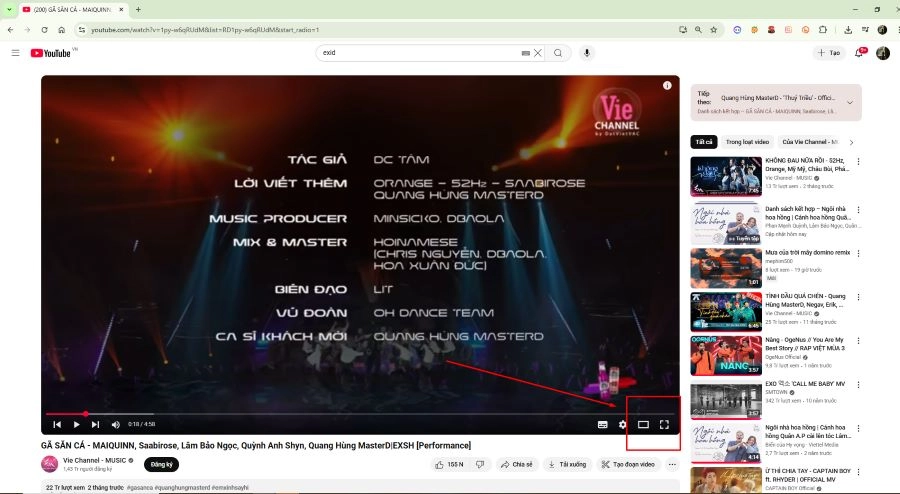
Nếu bạn muốn thao tác nhanh hơn mà không cần dùng chuột, hãy nhấn phím F để bật hoặc tắt chế độ toàn màn hình. Khi cần thoát, chỉ cần nhấn Esc trên bàn phím là xong. Phím tắt này đặc biệt hữu ích khi bạn đang vừa xem vừa làm việc khác trên máy tính.

Ngoài công cụ mặc định của YouTube, bạn còn có thể tận dụng tính năng zoom của trình duyệt để phóng to không chỉ video mà cả giao diện xung quanh.
Hầu hết các trình duyệt như Chrome, Firefox, Edge đều hỗ trợ:
Điều này giúp video và khung hiển thị trở nên lớn hơn, phù hợp khi bạn cần theo dõi chi tiết.

Bạn có thể vào phần Menu > Cài đặt > Thu phóng của trình duyệt để điều chỉnh tỷ lệ phóng to cố định. Cách này tiện lợi nếu bạn thường xuyên muốn video hiển thị lớn hơn mà không cần thao tác lại nhiều lần.
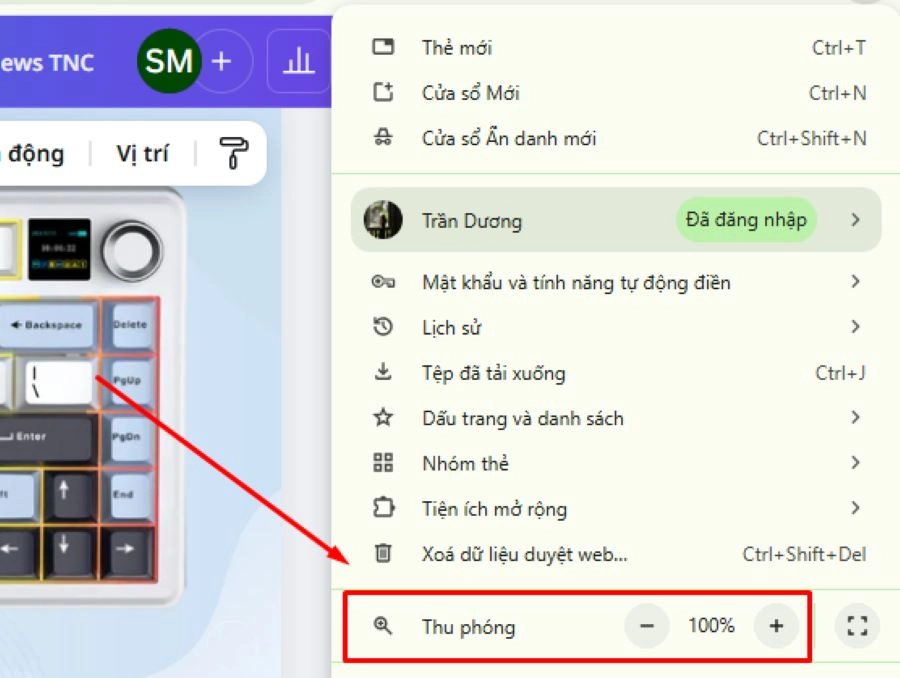
Bên cạnh toàn màn hình, YouTube còn mang đến nhiều chế độ hiển thị để nâng cao trải nghiệm xem.
Biểu tượng Theater Mode nằm cạnh nút toàn màn hình. Khi bật, video sẽ được mở rộng hơn nhưng vẫn giữ lại phần khung giao diện xung quanh. Đây là lựa chọn lý tưởng nếu bạn muốn vừa xem video, vừa lướt bình luận.
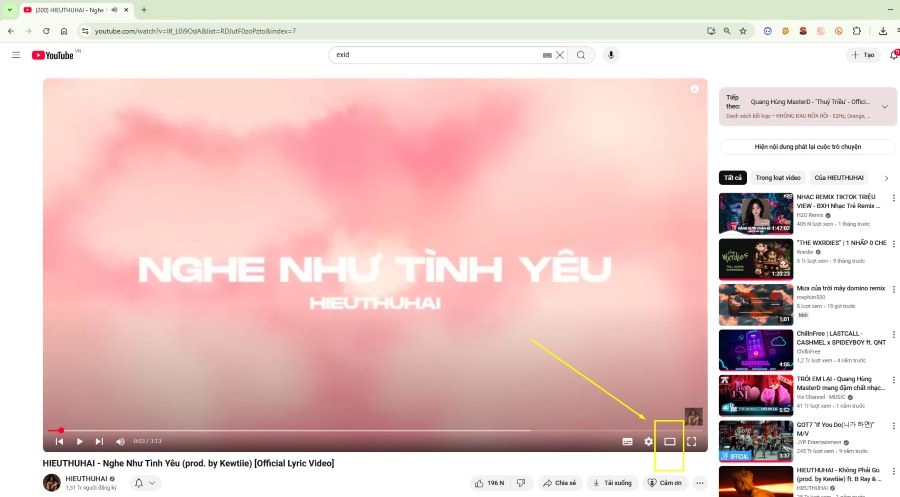
PiP cho phép bạn tách video thành một cửa sổ nhỏ nổi bật trên màn hình. Nhờ vậy, bạn vừa có thể xem video vừa làm việc khác trên máy tính. Để bật, hãy nhấn chuột phải hai lần vào video và chọn Picture-in-Picture..
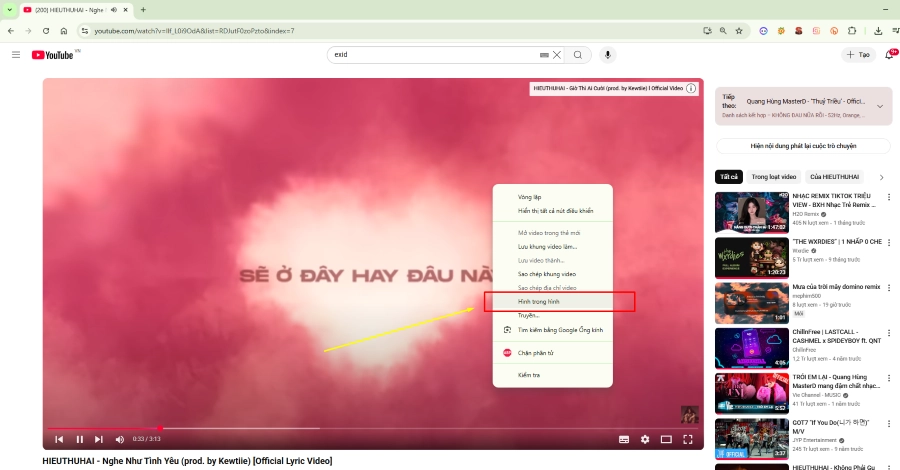
Việc nắm rõ các thao tác phóng to YouTube không chỉ giúp bạn giải trí mà còn mang lại nhiều lợi ích khác:
Ngoài việc biết cách phóng to màn hình YouTube trên máy tính, bạn hoàn toàn có thể nâng cao trải nghiệm bằng cách đăng ký YouTube Premium. Đây là dịch vụ cao cấp giúp bạn tận hưởng video toàn màn hình mượt mà, không bị quảng cáo chen ngang. Những lợi ích khi sử dụng gói YouTube Premium có thể kể đến như sau:
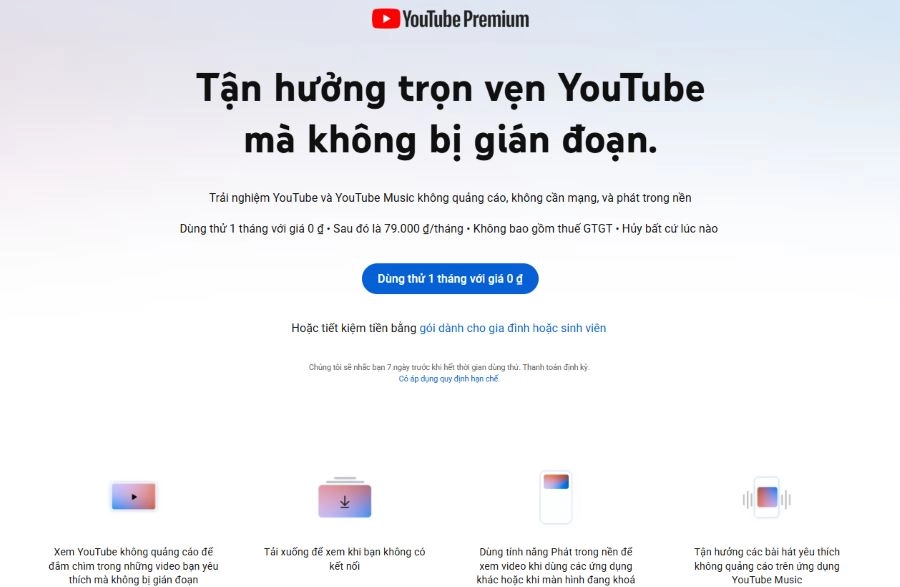
Tham gia đăng ký với giá 79.000VNĐ/ tháng đối với người dùng cá nhân, 49.000VNĐ/ tháng khi bạn đang là sinh viên và 149.000VNĐ/ tháng cho nhóm người dùng gia đình (tối đa đến 5 thành viên tham gia). Trước khi quyết định đăng ký, YouTube sẽ dành tặng bạn một tháng trải nghiệm thử miễn phí. Vậy nên, hãy thử và mua gói cước nếu cần thiết nhé!
Nguyên nhân có thể đến từ việc trình duyệt chặn chế độ toàn màn hình, phím tắt bị vô hiệu hóa, hoặc lỗi cache. Bạn chỉ cần tải lại trang, đổi trình duyệt hoặc kiểm tra phần cài đặt.
Không. Chất lượng video phụ thuộc vào độ phân giải mà bạn chọn (720p, 1080p, 4K…). Phóng to chỉ thay đổi cách hiển thị, không làm giảm chất lượng gốc.
Hoàn toàn có thể. Bạn chỉ cần kéo cửa sổ trình duyệt sang màn hình phụ hoặc sử dụng phần mềm trình phát ngoài để phát đồng thời.
Như vậy, có nhiều cách để phóng to màn hình YouTube trên máy tính: dùng nút toàn màn hình, phím tắt, zoom trình duyệt, Theater Mode hay Picture-in-Picture. Mỗi phương pháp đều đơn giản, tiện lợi và mang lại trải nghiệm xem video trọn vẹn hơn.
Nếu bạn muốn tối ưu trải nghiệm giải trí, hãy tham khảo thêm các thiết bị công nghệ hỗ trợ như màn hình máy tính độ phân giải cao, loa ngoài, tai nghe chính hãng. Bấm vào đây để xem chi tiết sản phẩm và chọn ngay thiết bị phù hợp cho mình tại Thành Nhân TNC nha!
>>> Xem thêm: